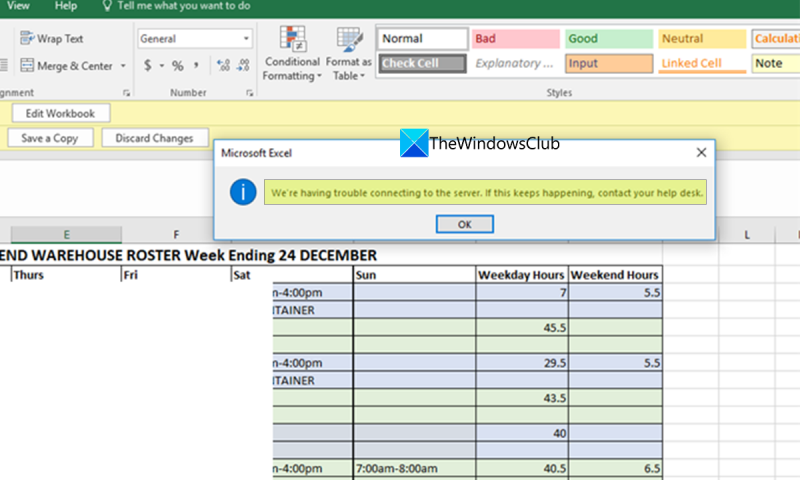Kyla problemų jungiantis prie serverio. Gaunu Excel klaidą. Nežinome, kas vyksta, bet pasistengsime pašalinti triktis ir kuo greičiau vėl pradėti veikti. Tuo tarpu galbūt norėsite pabandyti naudoti kitą programą arba kreiptis pagalbos į IT skyrių.
Organizacijos naudoja Microsoft SharePoint savo dokumentams tvarkyti ir kurti svetaines, kurias komanda galėtų pasiekti ir naudoti. Tai saugi vieta, kurioje galima saugoti, tvarkyti, dalytis informacija arba pasiekti ją iš bet kurio įrenginio. Jums tereikia turėti žiniatinklio naršyklę, kad ją pasiektumėte. Galite pasiekti Word, Excel ar bet kokius failus naudodami šioje žiniatinklio naršyklėje pateiktus kredencialus naudodami Microsoft SharePoint. Šiuo metu jį naudoja daugelis visame pasaulyje. Kai kurie vartotojai mato klaidą Kyla problemų prisijungiant prie serverio kai prieina Excel failas iš SharePoint . Šiame vadove pateikiame keletą sprendimų, kurie gali padėti išspręsti problemą.
Problema dažniausiai kyla, kai „SharePoint“ aplankas sinchronizuojamas su vietiniu disku kaip kopija ir bandote jį pasiekti. Tai galima labai lengvai ištaisyti atlikus toliau nurodytus veiksmus.
Kyla problemų prisijungiant prie serverio „Excel“ klaida

Jei matai Kyla problemų prisijungiant prie serverio „Excel“ klaida, šie metodai padės lengvai ją ištaisyti.
- Išvalykite naršyklės talpyklą
- Išvalykite talpyklą „Office“ atsisiuntimo centre
- Iš naujo prijunkite prie „SharePoint“ tarnybos
- Pašalinkite „Office“ kredencialus valdymo skydelyje
- Pasirinkite naujausią „SharePoint“ versiją
- Susisiekite su savo komanda
Pasinerkime į kiekvieno metodo detales ir išspręskime problemą.
žodis negalėjo sukurti darbo failo. patikrinkite temp aplinkos kintamąjį.
1] Išvalykite naršyklės talpyklą
Naršyklės ar programos talpykla gali būti sugadinta arba gali kilti problemų. Dėl šios priežasties galite susidurti su klaida, kai pasiekiate „Excel“ failą „SharePoint“. Turėtumėte išvalyti naršyklės talpyklą arba programos talpyklą, kad išspręstumėte problemą ir prisijunkite.
Norėdami išvalyti naršyklės talpyklą „Chrome“,
- atviras Chrome
- Pasirinkite Daugiau nustatymų
- Tada pasirinkite Daugiau įrankiai
- Paspauskite Išvalyti naršymo duomenis
- Pasirinkite elementus, kuriuos norite pašalinti
- Spustelėkite Išvalyti duomenis
Pažiūrėkite, ar tai padeda išspręsti problemą.
2] Išvalykite talpyklą „Office“ atsisiuntimo centre
„Office“ atsisiuntimo centro talpykla jūsų kompiuteryje taip pat gali būti problemos priežastis. Norėdami išspręsti problemą, turite jį išvalyti.
trūksta paslaugų registracijos arba sugadintas „Windows 7“
Norėdami išvalyti talpyklą „Office“ atsisiuntimo centre,
- Spustelėkite pradžios mygtuką ir ieškokite Office atsisiuntimo centras
- Tada atidarykite Office atsisiuntimo centras nuo rezultatų. Paspauskite Nustatymai .
- Pasirinkite Talpyklos nustatymai nustatymuose. Tada spustelėkite Ištrinkite talpykloje saugomus failus ir pasirinkti Ištrinkite talpykloje saugomą informaciją .
- Spustelėkite GERAI užbaigti procesą.
3] Iš naujo prijunkite prie „SharePoint“ paslaugos
Kartais failas, kurį bandote pasiekti, gali prarasti prieigą prie SharePoint. Kad klaida išnyktų, turite iš naujo prisijungti prie „SharePoint“ tarnybos.
Norėdami iš naujo prisijungti prie „SharePoint“ paslaugos,
- Atidarykite failą, su kuriuo turite problemų. Paspauskite Failas ir tada eik į Patikrinti .
- Pagal Prijungta paslauga , ištrinkite esamą paslaugą spustelėdami Ištrinti paslaugą.
- Tada spustelėkite Pridėti paslaugą ir pasirinkti Kitos svetainės norėdami pridėti savo SharePoint Online paslaugą.
Tai turėtų išspręsti problemą ir leisti įprastai pasiekti „Excel“ failą.
4] Valdymo skyde pašalinkite „Office“ kredencialus.
Kredencialai, kuriuos įvedėte neprisijungus naudojamoje „Office“ paskyroje, gali trukdyti „SharePoint“ failams ir sukelti problemų. Norėdami išspręsti šią problemą, valdymo skydelyje turite pašalinti „Office“ kredencialus.
Norėdami išvalyti „Office“ kredencialus valdymo skydelyje,
„notepad ++“ tamsus režimas
- Spustelėkite pradžios mygtuką ir ieškokite Kontrolės skydelis
- Iš rezultatų atidarykite Valdymo skydą ir spustelėkite vartotojų paskyros
- Tada spustelėkite „Windows“ kredencialų valdymas pagal Kreditų valdytojas
- Ten pamatysite visus kredencialus, susijusius su „Windows“ ir „Office“. Spustelėkite išskleidžiamąjį mygtuką šalia „Office“ kredencialai ir spustelėkite Ištrinti
- Pamatysite patvirtinimo dialogo langą. Pasirinkite Taip juos ištrinti.
Dabar pabandykite pasiekti „Excel“ failą ir pažiūrėkite, ar klaida išlieka.
Skaityti: Kredencialų valdymas naudojant kredencialų tvarkytuvę, naudojant komandų eilutę
5] „SharePoint“ pasirinkite naujausią versiją.
Kita klaidos priežastis yra konkretaus failo, kurį bandote pasiekti, versijų istorija. Norėdami išspręsti šią problemą, „SharePoint“ turite pasirinkti naujausią versiją.
Norėdami peržiūrėti ir pasirinkti naujausią „Excel“ failo versiją „SharePoint“,
- Eikite į savo „SharePoint“ ir pasirinkite failą, dėl kurio kilo problemų.
- Spustelėkite šalia failo esančią elipsę ir pasirinkite Versijų istorija
- Pamatysite skirtingas to paties failo versijas. Pasirinkite naujausią versiją spustelėdami failą ir atidarydami jį.
Pažiūrėkite, ar problema išspręsta.
ikonų piemuo
Skaityti: Kaip atkurti ir atkurti ištrintą failą „SharePoint“.
6] Susisiekite su savo komanda
Jei nė vienas iš anksčiau pateiktų būdų nepadėjo išspręsti problemos, turite susisiekti su savo komandos IT administratoriumi ir paprašyti, kad ji būtų išspręsta, nes problemos iš jūsų pačių išspręsti nepavyks. Problema gali kilti dėl klaidos komandos pabaigoje.
Tai yra įvairūs metodai, kuriais galite ištaisyti klaidą „Kilo problemų jungiantis prie Excel serverio“.
Kodėl Excel neprisijungia prie serverio?
„Excel“ neprisijungiant prie serverio gali kilti įvairių problemų. Gali kilti problemų dėl „Office“ atsisiuntimo centro talpyklos ar vietinių duomenų, gali kilti problemų dėl interneto ryšio ir pan. Turite išspręsti problemas pagal požymį ir jas išspręsti.
Kas yra „Excel“ ryšio klaida?
Ryšio klaida programoje „Excel“ yra ne kas kita, kaip negalėjimas pasiekti tam tikro „Excel“ failo. Taip nutinka dėl daugelio priežasčių, pvz., failų sugadinimo, talpyklos problemų, duomenų nesinchronizavimo ir kt. Tai galima lengvai išspręsti išvalius atsisiuntimo centro talpyklą ir kt.
Susiję skaitymai: Žingsnis po žingsnio „SharePoint“ vadovas pradedantiesiems.